Word文档页眉页脚横线删不掉?别急,2个技巧几秒搞定!
我是【桃大喵学习记】,欢迎大家关注哟~,每天为你分享职场办公软件使用技巧干货!
在日常工作中,有时接收同事发过来的Word文档或者在网上下载的Word文档,会发现每个页面页眉或者页脚都会有一条横线。很多新手小伙伴有时想去掉横线一时也不知道怎么操作。别急,在WPS中删除Word文档页眉页脚横线是非常简单的,掌握两个小技巧几秒钟可轻松搞定!
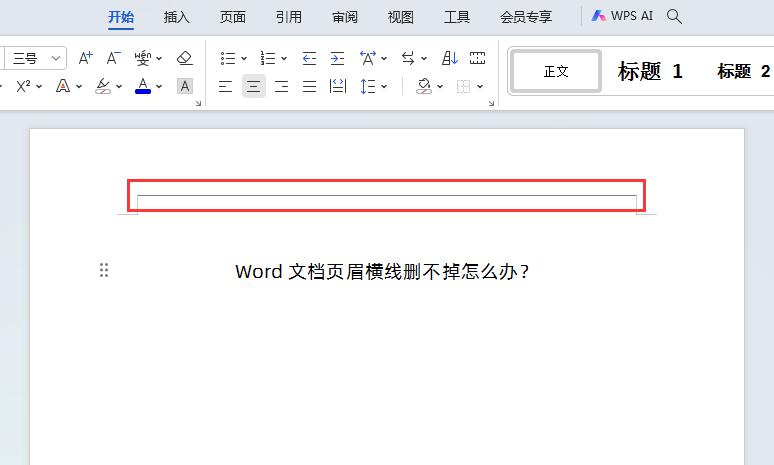
下面直接上干货,其实,删除Word文档页眉或者页脚横线操作步骤是一样的,下面就以删除页眉横线为例。
方法一:
1、首先用鼠标双击【页眉】位置,把光标放到页面【页眉】位置,如下图所示
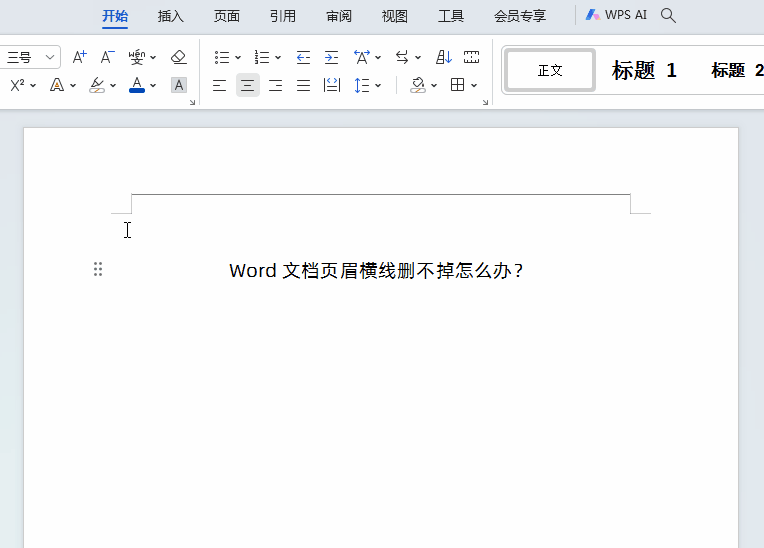
2、然后点击【开始】-【边框】下拉菜单-选中【无边框】即可,这样就可以快速删除页面底部的横线了,是不是很简单。
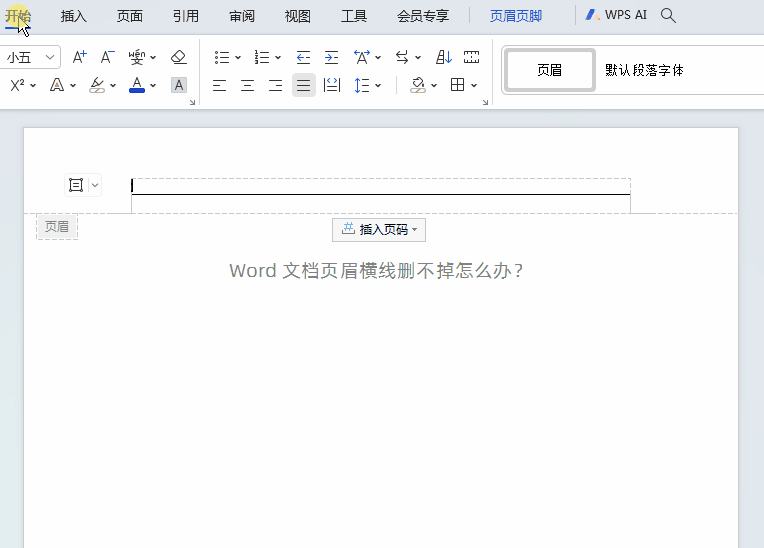
方法二:
1、同样先用鼠标双击【页眉】位置,把光标放到页面【页眉】位置,如下图所示
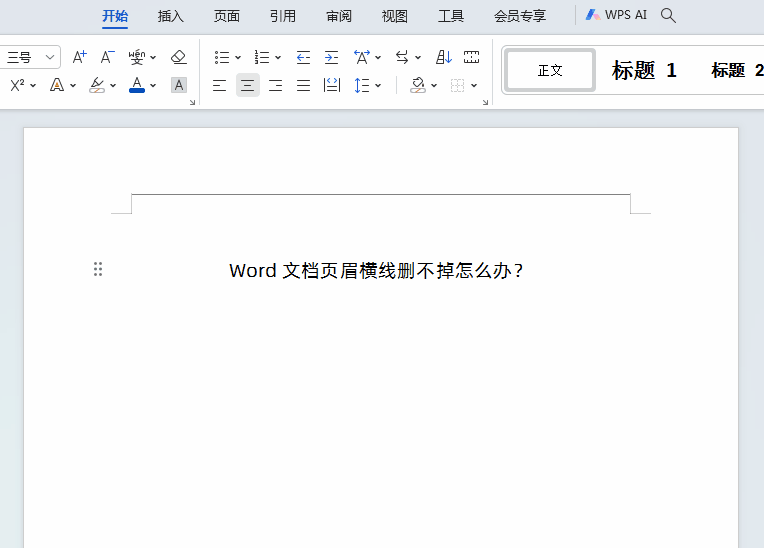
2、然后点击【开始】-最后点击【清除格式】即可
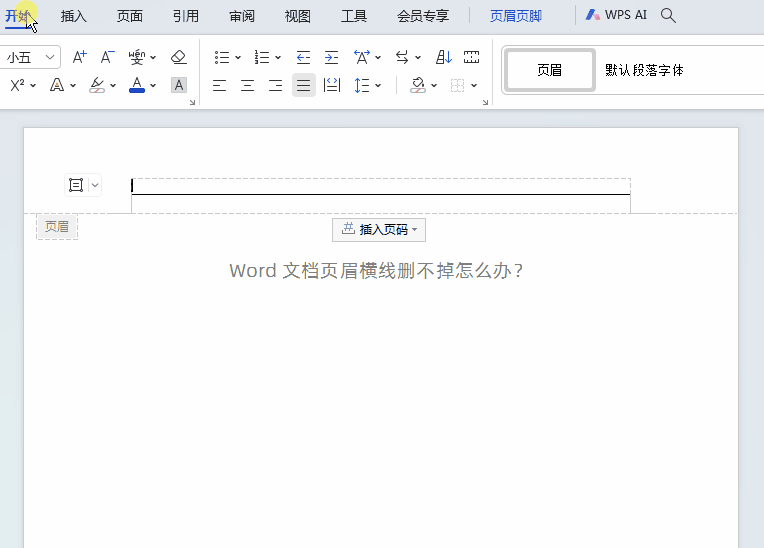
怎么样,删除Word文档页眉页脚横线的2种方法学会了吗?其实,页眉页脚中的横线我们可以看做是表格的下边框线,设置成无边框即可;当然通过清除格式的方法也同样简单粗暴。
以上就是【桃大喵学习记】今天的干货分享~觉得内容对你有帮助,记得顺手点个赞哟~。我会经常分享职场办公软件使用技巧干货!大家有什么问题欢迎留言关注!











